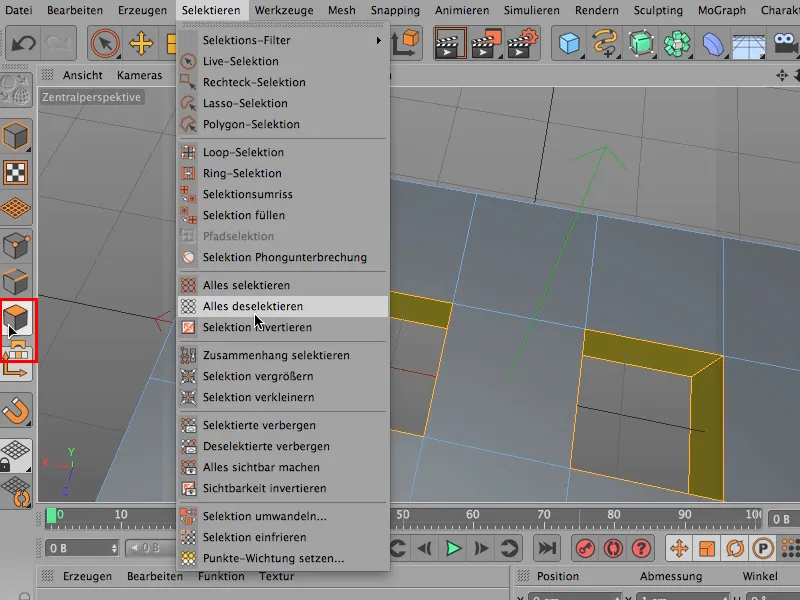Za večino ljudi je orodje za most del glavnih modelarskih orodij, torej tiste stvari, ki jih bodo najverjetneje zadnje odrekli, če bodo morali odreči eno. In verjetno uporabljate most v večini primerov tukaj v tem načinu, v Načinu urejanja robov (1) ….
Vzamem kocko (2), …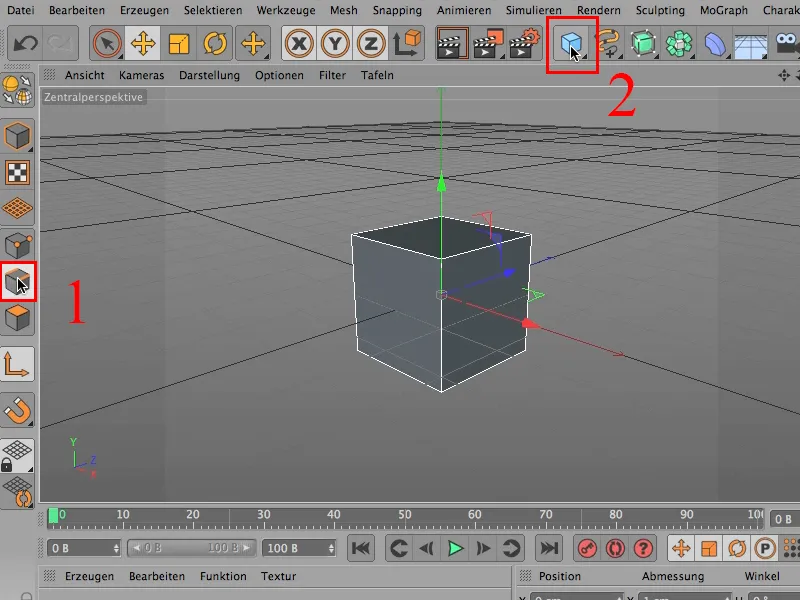
… jo malo sploščim, naredim malo globljo in morda tudi malo širšo ter malo sploščim ter ji tudi dodam nekaj poddelitev tu v X- in Z-smeri, morda še dve. Potem izgleda nekako tako in s tem lahko začnete.
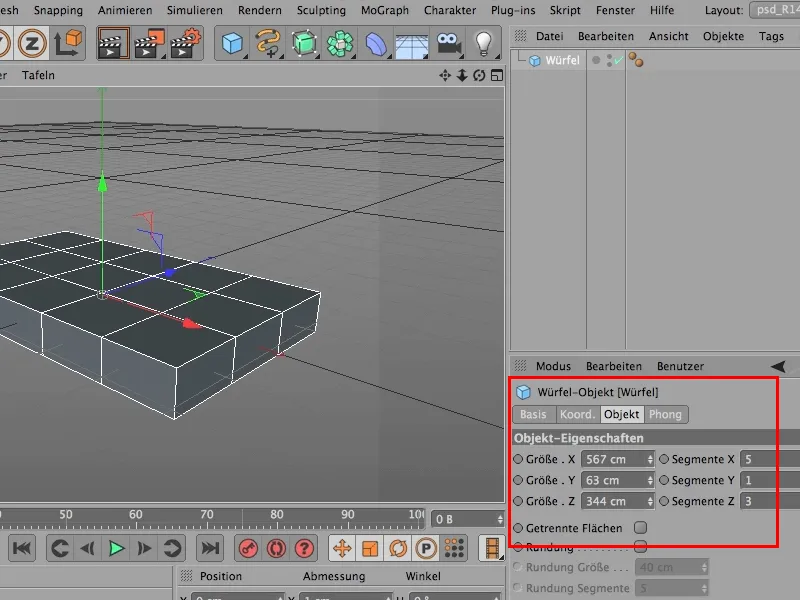
In če bi želeli narediti dve luknji tukaj, bi torej to kocko zdaj pretvorili …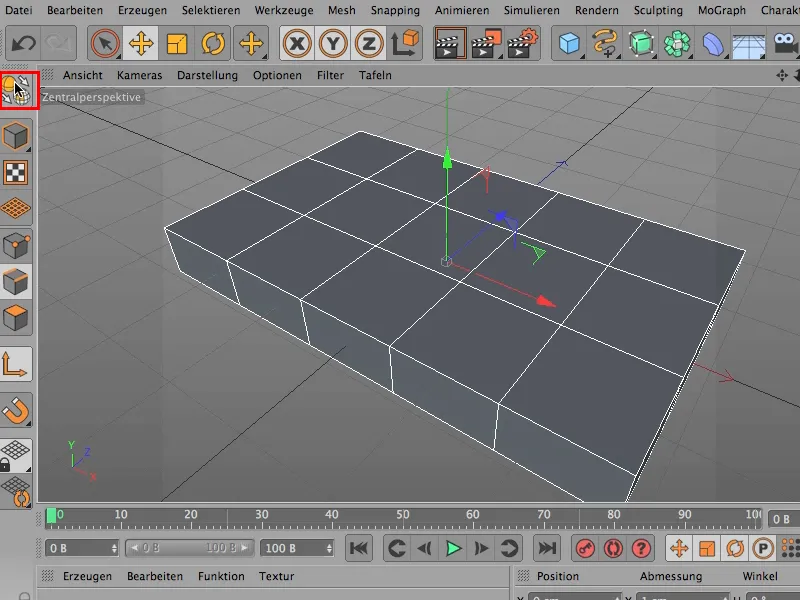
… nato v Načinu urejanja ploskev pozor …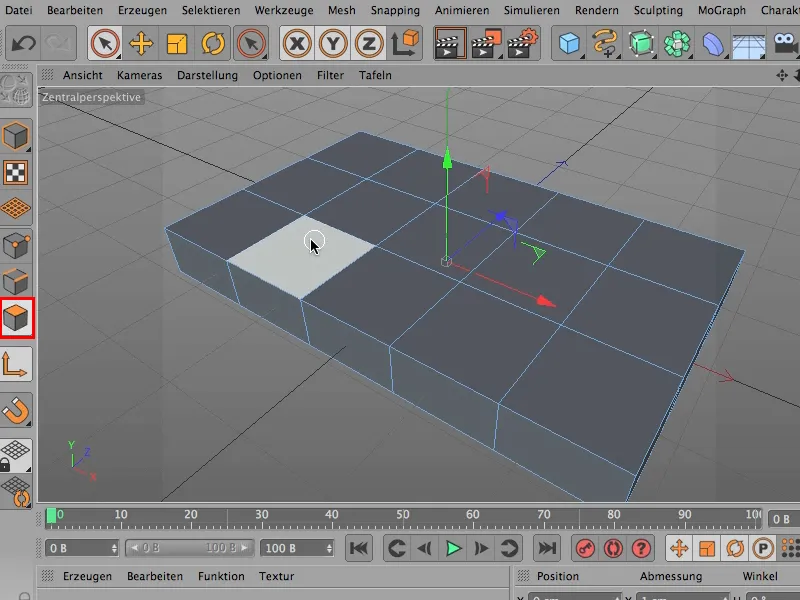
… izberemo zgornji del tukaj.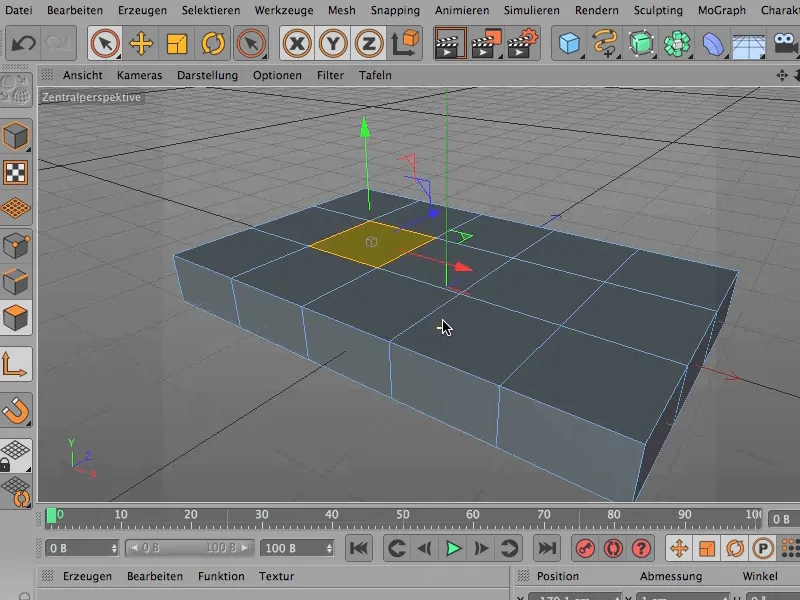
Opa, seveda bi morali tukaj klikniti Izberi samo vidne elemente. VEDNO v Centralnem pogledu oziroma v tem pogledu.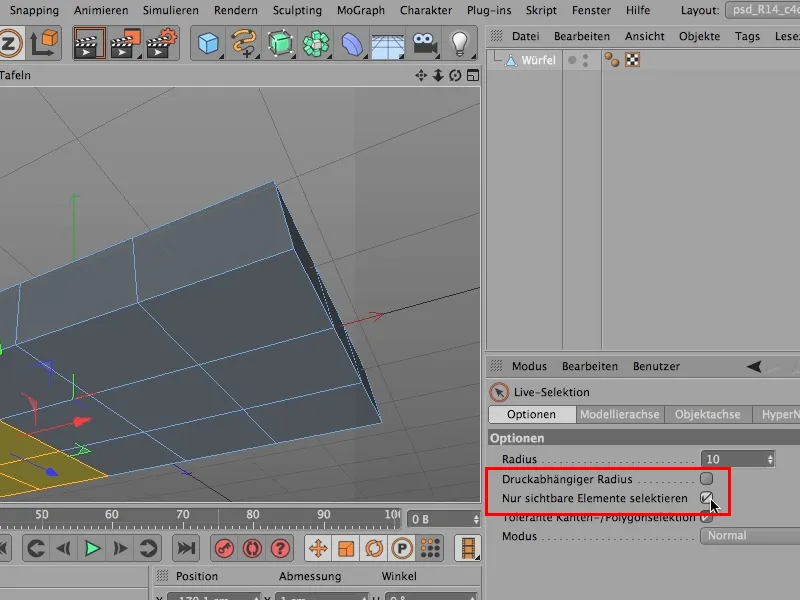
Zdaj bomo to še enkrat naredili, torej enkrat tu spodaj … zdaj sem …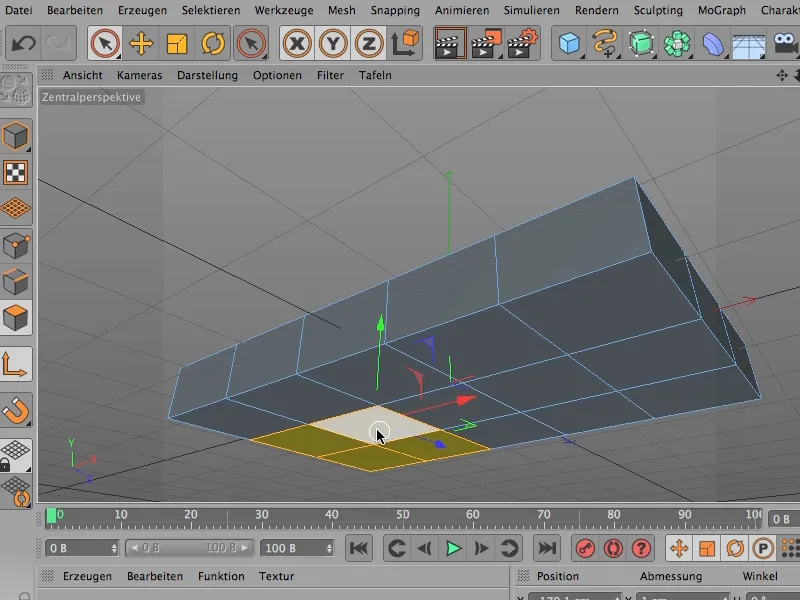
… nato enkrat tu zgoraj … in potem to imam tudi,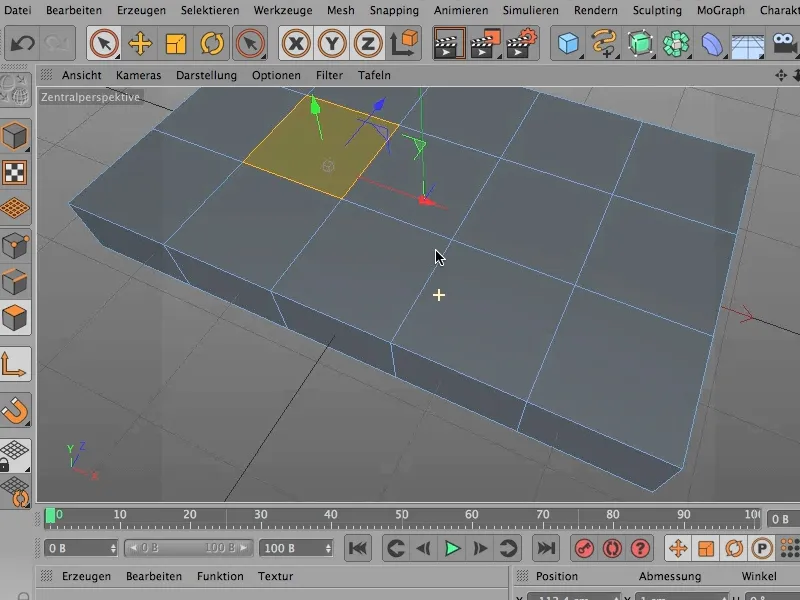
… nato se celotna stvar zbriše in zdaj imamo tukaj prelepo luknjo, to je res super.
Gremo nazaj v Način urejanja robov in zdaj lahko to storimo preko Mreža>Ustvari>Most ali pa preko bližnjice MB …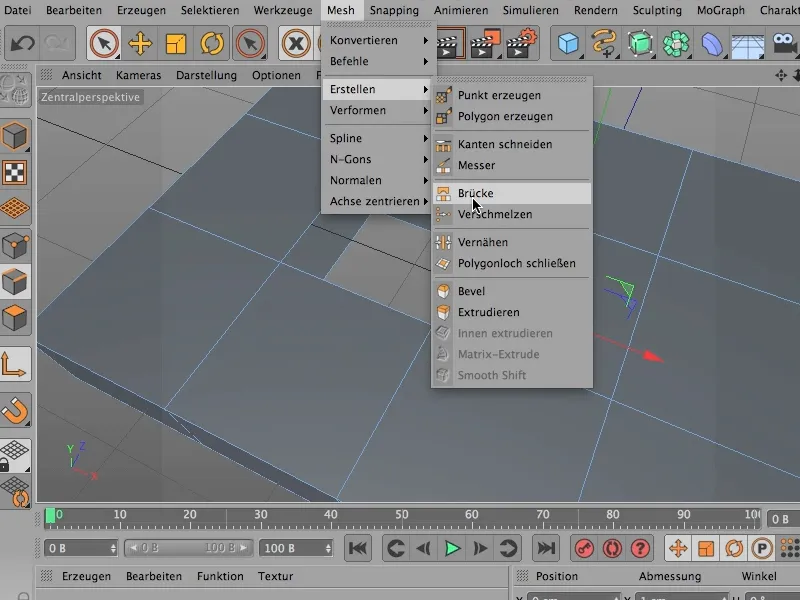
… tukaj preprosto zapremo.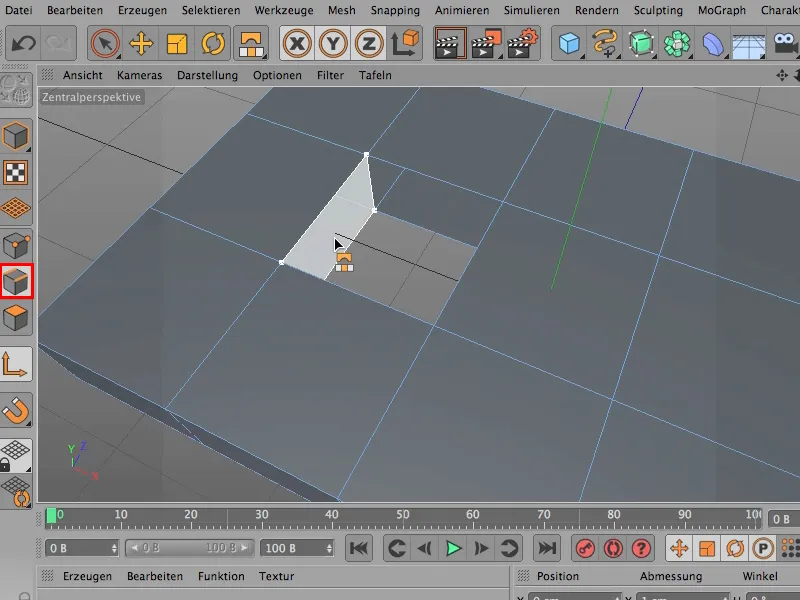
Poskrbeti je treba, da ne vzpostavite napačnih povezav, saj se to zelo enostavno zgodi. Resnično morate spustiti miško šele, ko je miška na pravem mestu oziroma, ko je prikazano, da je to poligon, ki ga želite imeti.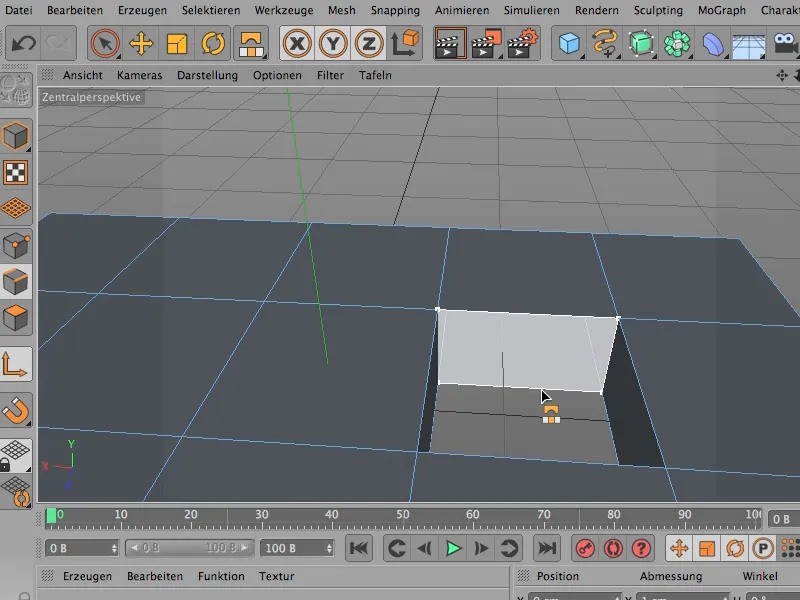
Tako lepo kot je, vse vrnem nazaj, saj stvar lahko resnično deluje bolje, lažje, lepše in hitreje, in to vam želim pokazati, kako lahko delate tudi s Mostno orodje zelo lepo, brez da bi si potem naredili ta šiv za tem.
Deluje na naslednji način: Lahko smo ves čas udobno tukaj v Načinu urejanja ploskev. Hitro dezaktiviram vse, da lahko začnemo povsem znova.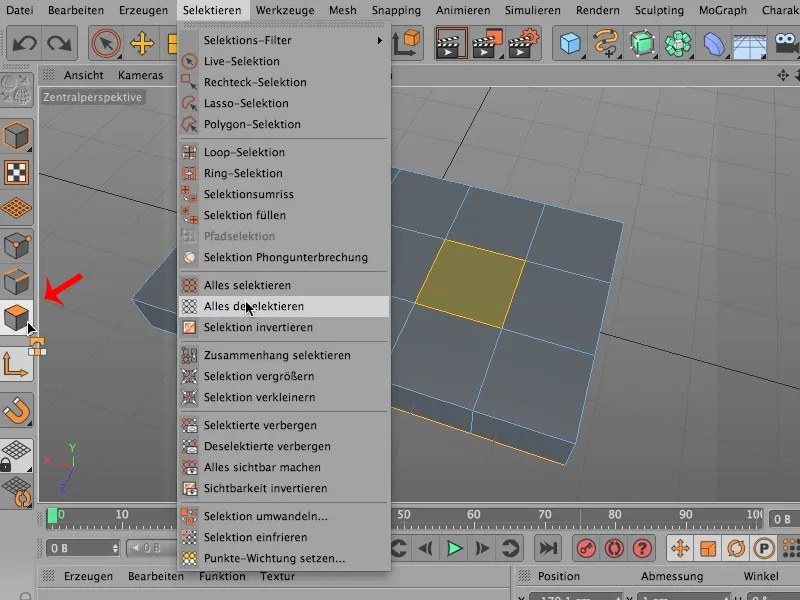
In prva stvar, ki jo naredim pri izbiri, je popolnoma drugačna: Pogledam si vse od zgoraj (1), vzamem svojo živo izbiro (2), …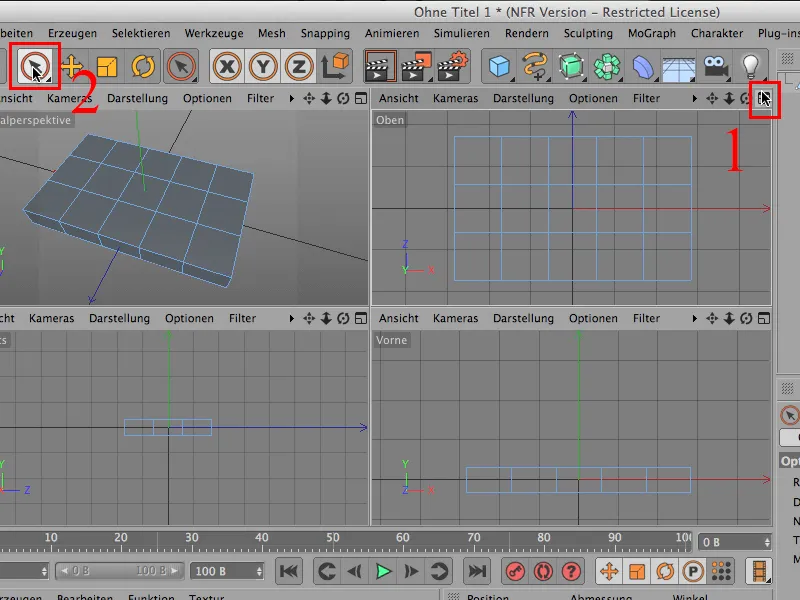
… zdaj odstranim Izberi samo vidne elemente in preprosto začnem tu to stvar in z pritisnjeno tipko Shift izberem drugo, ki jo tudi še želim narediti luknjo.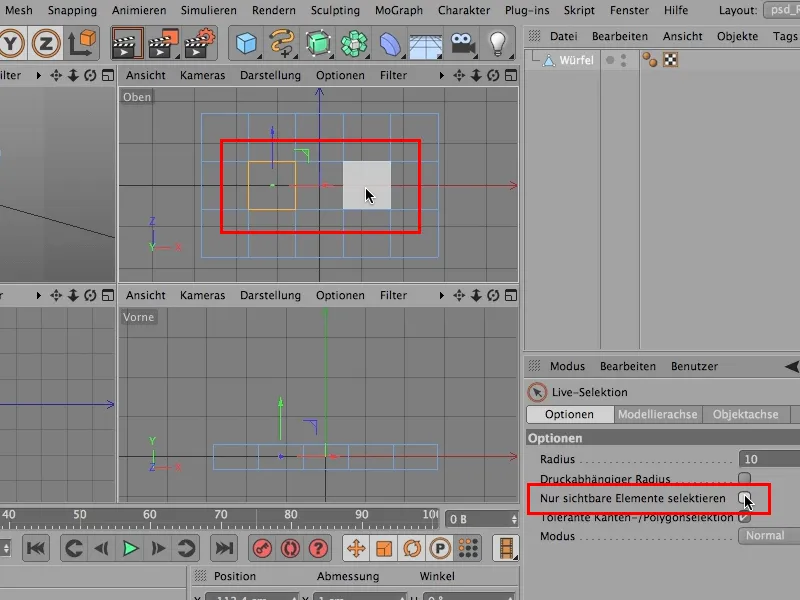
Seveda imamo zdaj to izbiro na obeh straneh, saj sem ta kljukico odstranil.
In zdaj vzamem Mostno orodje - preko Mreža>Ustvari>Most, in v bistvu sem že končal.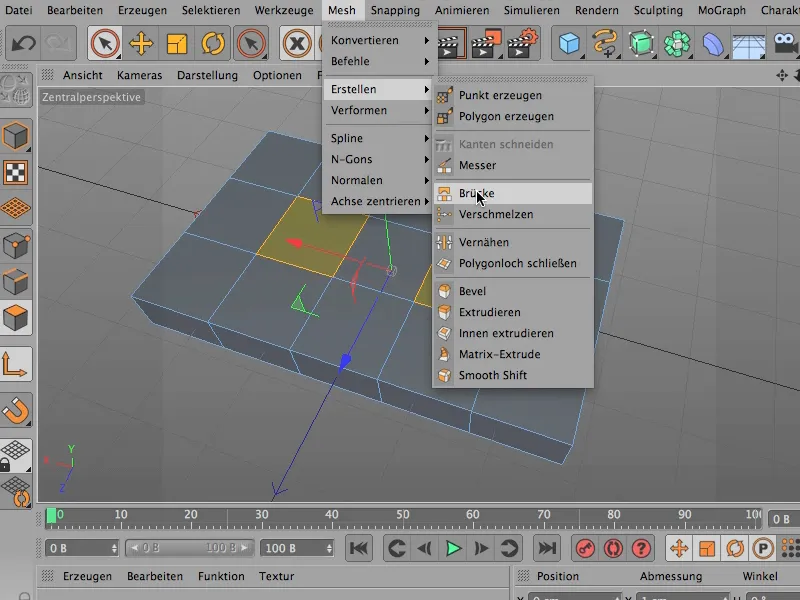
Ker zdaj moram samo še enkrat klikniti tu v sliki, imam potem tukaj svojo luknjo enkrat tu …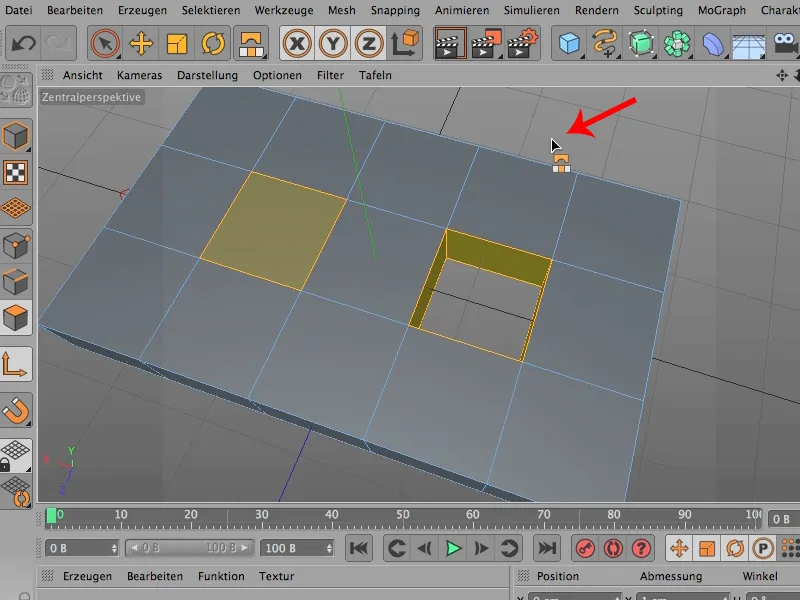
… in klikniti v območju druge izbire v sliki, in sem na nek način naredil luknjo v drugi izbiri.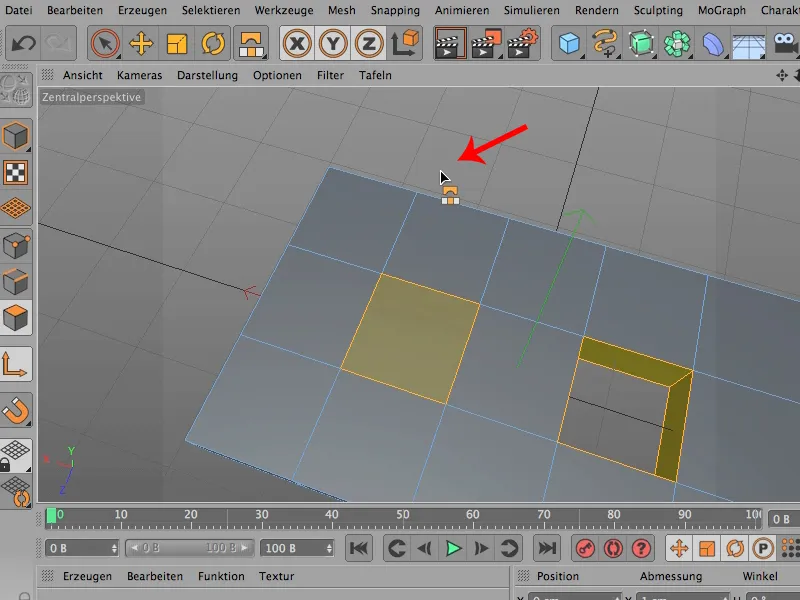
Zdaj bi lahko seveda preko Izbira>Deselektiraj vse ponovno odstranili vso izbiro. Ni nujno - morda želite nadaljevati delo, vendar se zagotovo strinjate z mano, da je ta način dela z mostom v Načinu urejanja ploskev vsekakor veliko hitrejši kot če bi to počeli v Načinu robov.